不知是否正席夏秋交界,NVIDIA App、DLSS SDK 和驅動程式都相繼推出新版本,令這個周末成為遊戲迷忙於重新優化遊戲的周末。讓我們來一口氣搞定這一堆更新 。筆者還會告訴你一個秘密:原來有一個功能一直被 NVIDIA 驅動程式封鎖!在更新驅動程式的同時,也一起解開這個封鎖,並深層清理著色器緩存吧!

踏入 8 月下旬 NVIDIA 顯示卡用戶應該非常忙碌,因為 NVIDIA 在這幾天接連推出多項更新,包括 DLSS SDK 310.4.0、NVIDIA App 11.0.5.245 和 GeForce Driver 581.15。一如以往,每項更新之後,都會有一些後續手續:如果選擇 Clear Install 的話需要重新設定驅動程式、將遊戲的 DLSS DLL 換成新版本,設定全域銳化和 DLSS 覆寫、清除舊著色器緩存等。另外,可能很多人都不知道,原來每次更新驅動程式後,顯示卡的 Resizable BAR 功能(rBAR)都被預設關閉,我們可以手動強制開啟 rBAR 功能提升遊戲效能。
主動更新 DLSS 310.4.0
DLSS 是透過深度學習人工智能來提升遊戲畫面的功能,理論上訓練數據愈多,升頻和幀格生成的效能和效果都會提升。不過遊戲開發時未必一定會使用最新版本的 DLSS 動態函式庫,遊戲更新時亦不一定會同時更新 DLSS。這次 DLSS SDK 更新至 310.4 版本,除了正式移除沿用多年的 Preset A-E 升頻預設外,還清楚界定各版本升頻預設的用途。其中 Preset F 針對 Ultra Performance 和 DLAA 模式,Preset K 是 DLAA/效能/平衡/畫質模式的預設 preset,基於 Transformer 模型製作,是現時畫質最高的升頻預設;而 Preset J 則與 Preset K 相似,減少了鬼影但略為增加了閃爍。官方建議主要使用 Preset K。
想主動更新遊戲的 DLSS 動態函式庫檔案,可以使用《DLSS Swapper》:https://github.com/beeradmoore/dlss-swapper,使用方法可參考這篇教學。
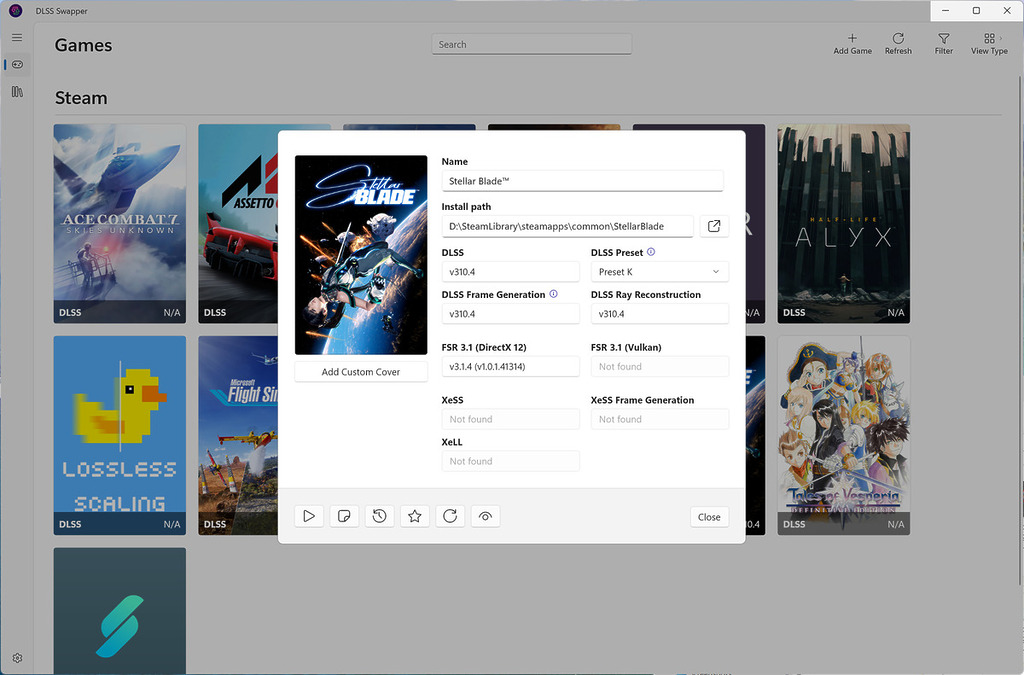
全局 DLSS 覆寫、下放 Smooth Motion
今年 2 月,NVIDIA 在 NVIDIA App 加入 DLSS 覆寫功能,讓早至 RTX 20 系列顯示卡都能用到最新的 DLSS 4 模型。不過當時該功能是每款遊戲獨立設定的。而在最新版本的 NVIDIA App,就在全局層面加入 DLSS 覆寫功能,用戶可以預設讓所有遊戲都使用新模型和升頻預設。全局 DLSS 覆寫的設定方法與單一遊戲設定方法相同,大家可以參考這篇教學。
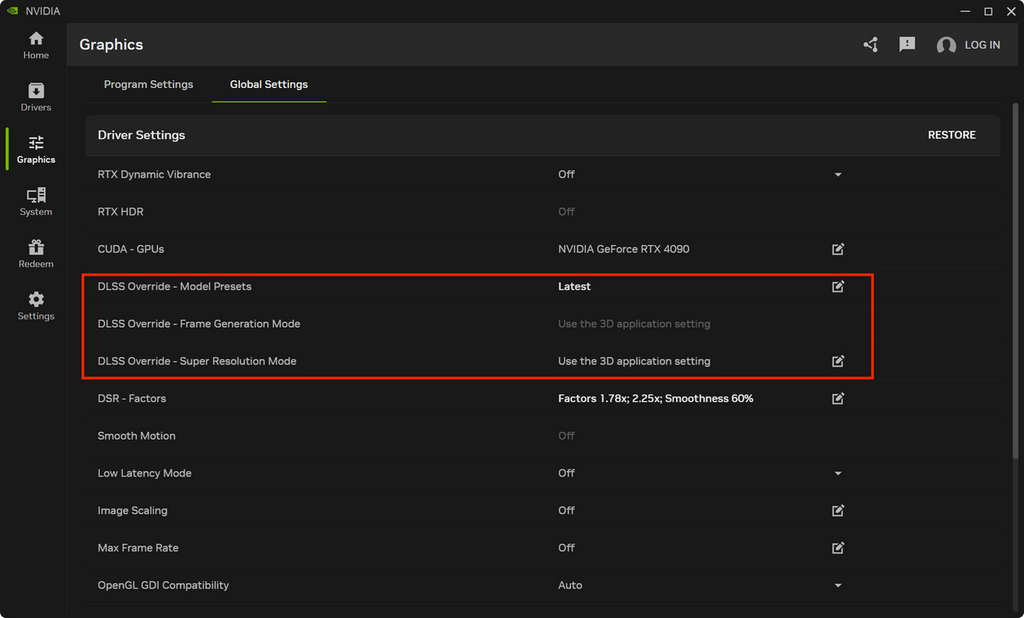
另外,現時正在使用的 DLSS 覆寫狀況也可以透過 NVIDIA App Overlay 新增的 DLSS 頁面查看得到,不用使用有危險性的 Registry Editor 來修改參數。

第三項 NVIDIA App 重點更新就是將 Smooth Motion 功能下放給 RTX 40 系列顯示卡。Smooth Motion 以驅動程式版本的 AI 模型來提供 DLSS 幀格生成功能,針對沒有原生支援 DLSS 的遊戲。大家可以在 NVIDIA App 裡針對每個遊戲進行設定。
其他更新還包括 G-Assist 升級、更流暢的 NVIDIA Surround 多屏幕設定和加強舊遊戲的 3D 設定頁面。
別裝音頻驅動
如果想遊戲暢順,安裝 NVIDIA Geforce Game Ready Driver 時就不要用快速安裝,就算大家不打算使用 DDU Display Driver Uninstaller 完全清除驅動程式後才用 NVCleanstall 來安裝也好,最低限度也應該透過 Custom installation 來避免安裝不需要、會引致遊戲不暢順的要素。當中最不應該安裝的,就是 HD Audio Driver,因為它本來的目的是將音頻透過顯示卡的 HDMI 接口傳送到顯示器播放,但就常會與主機板上的音頻驅動程式衝突,或導致遊戲運行不暢順。由於主機板的整合型音頻驅動程式已經提供的功能已能應付大部分音頻需要,所以不應該安裝 NVIDIA 驅動程式的 HD Audio Driver。

解鎖 Resizable BAR
Resizable BAR(可調整大小的基址暫存器)是一種 PCI Express 技術,允許 CPU 直接存取 GPU 的全部 VRAM,而不是透過一個小窗口多次傳輸數據,提升遊戲效能減少延遲達 5-10%。NVIDIA 早在 2021 年的 RTX 30 系列引入 Resizable BAR 功能,不過由於這功能需要硬件和遊戲配合,所以即使主機板已開啟 Resizable BAR 功能,NVIDIA 驅動程式預設全域關閉,只透過一個白名單來自動開啟。不過有些不在白名單上的遊戲其實也能享受到 Resizable BAR 的好處,大家可以手動在全域啟用 Resizable BAR,讓這類遊戲也能受惠。
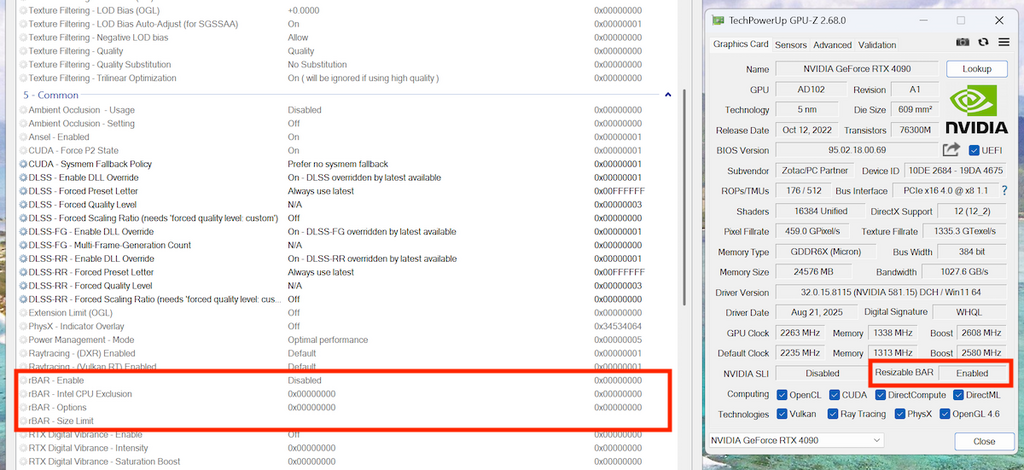
要解鎖 Resizable BAR (rBAR),需要使用《NVIDIA Profile Inspector》。下載軟件後在頂端 Profiles 選擇「_GLOBAL_DRIVER_PROFILE (Base Profile)」,然後到「5. Common」區段,按下面參數設定後,按右上角的「Apply changes」來使設定生效:
- rBAR – Enable: Enable
- rBAR – Options: 0x00000001 (Returnal, Red Dead Redemption 2)
- rBAR – Size Limit: 0x0000000040000000 (Red Dead Redemption 2)
下載《NVIDIA Profile Inspector》:https://github.com/Orbmu2k/nvidiaProfileInspector

不過大家要注意 Resizable BAR 始終有兼容性問題,如果遇上遊戲突然崩潰,就可以試試在《NVIDIA Profile Inspector》的 Profiles 裡選擇該款遊戲,手動停用 rBAR。另外,每次更新 NVIDIA 驅動程式後,Resizable BAR 全域設定都會停用,需要按上述步驟手動重啟。
深層清理著色器緩存
隨著顯示卡驅動程式更新,舊版本著色器的緩存可能會引發效能問題,甚至會損壞。更新驅動程式後清理著色器緩存是好習慣。日前有開發者就推出了一款深層清理著色器緩存的軟件《ShaderCacheDeepCleaner》,能將繁複的清理工作化繁為簡,暫停緩存自動重啟電腦、設定清理任務,然後在清理完成後自動刪除任務重啟緩存,期間大家只要在重啟電腦後解鎖電腦即可。

下載《ShaderCacheDeepCleaner》:https://flightsim.to/file/96931/shader-cache-deep-cleaner
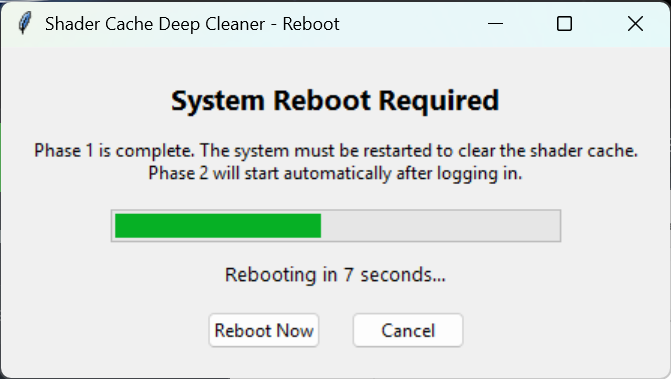
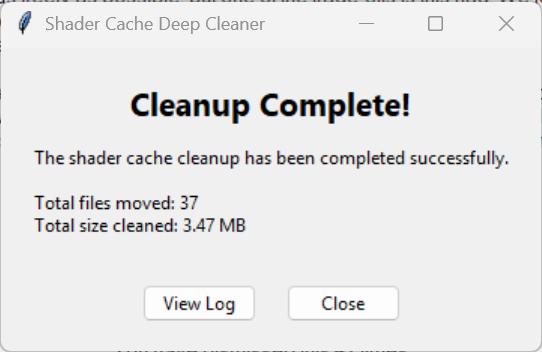
要注意在清理著色器緩存後,遊戲需要重建新的緩存,所以首次開啟遊戲時會有一段短時間遊戲出現卡頓的感覺,那是正常現象。



